MANUAL elektroniske PLO meldinger. Fastlege
|
|
|
- Asle Ludvigsen
- 4 år siden
- Visninger:
Transkript
1 MANUAL elektroniske PLO meldinger Fastlege
2 Innholdsfortegnelse: Innledning... 2 Meldingsoversikt... 3 Melding per bruker... 5 Knapperad... 6 Fra dato...6 Obligatoriske felt i meldingseditoren... 8 Meldingstype...9 Avsender...9 Mottaker...9 Bruker...9 Gitt samtykke...9 Variable felt i meldingseditoren... 9 De ulike meldingene som kan sendes til fastleger...10 Orientering om tjenestetilbud Hvordan opprette meldingen: Sende meldingen Helseopplysninger til lege Hvordan opprette meldingen: Sende meldingen Legemiddelopplysninger/ Kommunikasjon av EPJ- innhold Hvordan opprette meldingen: Sende meldingen Forespørsel Type forespørsel: Helseopplysninger Hvordan opprette meldingen: Sende meldingen Forespørsel Type forespørsel: Oppdaterte legemiddelopplysninger Sende meldingen Forespørsel Type forespørsel: Fornying av resept Sende meldingen Forespørsel Type forespørsel: Time til undersøkelse/behandling Hvordan opprette meldingen: Sende meldingen Orientering om dødsfall Hvordan opprette meldingen: Sende meldingen Avviksmelding Hvordan opprette meldingen: Sende meldingen Behandle en mottatt melding Behandle en mottatt melding Visning av filtre Endringshistorikk:...28 Innledning Elektroniske meldinger i denne manualen omhandler de meldinger som kan sendes mellom fastlege og kommune. Dette er en beskrivelse av hvordan man leser, sender og behandler elektroniske 2
3 meldinger i pleie- og omsorgsprogrammet Gerica. Elektroniske meldinger skal erstatte faks og telefonsamtaler til fastlege. Akutte saker må fortsatt avtales på telefon. Meldingsoversikt Meldingsoversikten brukes til å få oversikt over mottatte - og sendte elektroniske meldinger på brukere registrert i Gerica. Oversikten viser kun meldinger på brukere som den ansatte har tilgang til. Meldingsoversikten åpnes ved å trykke på knappen i brukerbildet. Da kommer disse to valgene: opp. Velg Meldingsoversikt. Her får man oversikt over meldinger som er sendt eller mottatt siste 7 dager. Det er mulig å se lengre tilbake i tid ved å endre dato i Fra dato feltet: Det er viktig å merke seg statusene på meldingene. De er forklart nederst i meldingsoversikten: Status: Beskrivelse: Melding som er klar til å sendes ut på helsenett. Melding er sendt men det er ikke mottatt noen kvittering. Sendt melding har kommet riktig fram til mottaker 3
4 Sendt melding har feilet hos mottaker Mottatt melding som ikke er behandlet Mottatt melding som er merket som lest. Kladd på en melding som er opprettet For å se meldinger med en viss status, markér knappen som viser aktuell status. Under statusene er knappen. Ved å trykke på trekanten vil det komme opp forslag til hvor ofte meldingsoversikten automatisk oppdaterer seg. Dette må settes hver gang. Ut fra statusen sjekkes det om meldingen har kommet riktig til mottaker eller ikke. Under er en beskrivelse over hva man gjør dersom man ikke får grønn hake på meldinger som sendes ut. Navn Beskrivelse Rutiner ved feil på sending av meldinger Mottatte meldinger Her vises alle meldinger som har kommet inn i perioden som er valgt. Sendte meldinger Ikke behandlet Behandlet Klar til sending Sendt, men ikke mottatt kvittering Her vises alle meldinger som er sendt i perioden som er valgt. Her vises alle ubehandlede meldinger for perioden som er valgt. Her vises alle behandlede meldinger for perioden som er valgt. Her vises meldinger som er klar til sending men som ikke har gått ut på helsenettet enda. Her vises meldinger som det ikke har kommet kvitteringer fra mottaker på. Dersom meldingen blir liggende med denne statusen utover 5 minutter er det noe feil. Kontakt systemkoordinator/ superbruker. Dersom de blir liggende uten kvittering har meldingene ikke kommet fram til mottaker. Dersom det ikke er mottatt kvittering innen 10 minutter fra sykehus og 3 timer fra fastlege må meldingen følges opp. Kontakt da systemkoordinator/superbruker for hjelp. Ved ikke mottatt kvittering må man kontakte 4
5 Sending OK Sending feilet Her vises meldinger som har kommet riktig inn til mottaker. Her vises meldinger som har feilet hos mottaker. mottaker på telefon. Kontakt systemkoordinator dersom det er uklart hva feilmeldingen skyldes. Kontakt også mottaker per telefon dersom meldinger feiler. Mottaker ser ikke meldinger som vi har mottatt feilmelding på. Melding per bruker Melding per bruker åpnes ved å trykke på knappen i brukerbildet. Da kommer disse to valgene opp:. Velg melding per bruker. Meldingsbildet per bruker kan også åpnes ved å trykke på -knappen som vises i Tjeneste-, Sak-, Journal-, Tiltaksplanbildet eller Legemodulen for de brukerne som har uleste meldinger. At en bruker har ubehandlede meldinger betyr at det finnes en eller flere mottatte meldinger tilknyttet brukeren som ikke er merket som behandlet. Dette vises med et ikon i meldingslisten som viser er uåpnet konvolutt. Dette vinduet vises når Meldinger pr. bruker åpnes: 5
6 Knapperad Lukker elink meldingsvisning. Oppdaterer meldingsbildet Finner forrige bruker med ubehandlede meldinger. Med denne funksjonen er det enkelt å finne eller bla igjennom alle brukere med uleste meldinger Finner neste bruker med ubehandlede meldinger. Med denne funksjonen er det enkelt å finne eller bla igjennom alle brukere med uleste meldinger Markerer at valgt melding, den meldingen som vises, er behandlet. Ikonet i meldingslisten skal endre seg til. Denne funksjonen er ikke tilgjengelig for utgående eller allerede behandlede meldinger. Åpner vinduet for ny melding. Bruk av meldingsredigering blir beskrevet senere i dette dokumentet. Dialogmeldinger som ikke er sendt kan lagres som et utkast. Ikke alle meldingstyper kan lagres som utkast, i disse tilfellene vil denne knappen ikke være tilgjengelig. Et lagret utkast vises med dette ikonet i meldingslisten. Sletter et lagret meldingsutkast uten at meldingen sendes. Velg utkastet som skal slettes fra meldingslisten slik at utkastet vises og velg denne funksjonen. Slettingen må bekreftes. Åpner vinduet, elink meldingsredigering, for svar til valgt melding. Avhengig av hvilken meldingstype som besvares, så skal korrekt meldingstype for svaret komme opp som standardvalg. Skriver ut meldingen som vises. Viser kommentarer (gule lapper) skrevet i tilknytning til meldingen. Fra dato Fra dato brukes for å begrense hvor langt tilbake meldinger vises i meldingslisten. Standard verdi i dette feltet er 3 mnd tilbake i tid. Dvs at alle meldinger som er 3 måneder gamle eller nyere vises. Hvis eldre meldinger skal vises kan det vises ved å velge dato lengre tilbake i tid her. Skriv inn en ny dato direkte i feltet Fra dato eller velg en dato fra kalenderen som vises ved å klikke på knappen som vises i dette feltet. 6
7 Meldinger som sendes mellom fastlege og kommune Meldinger fra kommunen: Orientering om tjenestetilbud (Bestiller) Helseopplysninger til lege (Utfører) Legemiddelopplysninger (utfører) Forespørsel om utlevering av helseopplysninger (Alle) Forespørsel om oppdaterte legemiddelopplysninger (Utfører) Forespørsel om fornying av resept (Utfører) Forespørsel om time (Utfører) Forespørsel: Annen henvendelse (Alle) Orientering om dødsfall (Bestiller) Avvik (Bestiller) Når sendes meldingen: Når pasienten har fått nye kommunale tjenester Fastlegen etterspør hvilke tjenester pasienten får fra kommunen. Når kommunen ønsker en legevurdering på bakgrunn av endringer i helsetilstanden, Som svar på forespørsel fra legen Som en orientering til legen. Når informasjon om endring av medisiner er mottatt fra andre enn fastlege Som svar på forespørsel Til orientering. Ved førstegangsvurdering av søknad om tjenester, Ved første innleggelse på sykehjem I forbindelse med revurdering av tjenester ev sykehusinnleggelse hvor saksbehandler/utfører har behov for oppdaterte helseopplysninger. Ved behov Når det oppdages manglende samsvar mellom opplysninger fra ulike kilder (for eksempel fra fastlege, spesialist, sykehjem, sykehus) Forutsetning: pasienten har vedtak om hjelp til administrering av legemidler og hjemmesykepleien administrerer legemidler som ikke er pakket i multidose Når gjeldende resepter er i ferd med å løpe ut. Når pasienten mottar PLO tjenester og pasienten ikke har mulighet til å foreta timebestilling på egen hånd og PLO tjenesten i samarbeid med pasienten mener at pasienten bør få en time hos fastlegen. Ved behov for å innhente informasjon som ikke er dekket innenfor de øvrige forespørseltypene. Når pasienten har vært aktiv mottaker av PLOtjenester og PLO-tjenesten først blir gjort kjent med opplysninger om dødsfall. Ved feilsending av opplysninger, mangelfulle opplysninger eller annet. Skal ikke brukes i forbindelse med teknisk feil. 7
8 Meldinger fra fastlegen: Medisinske opplysninger (Alle) Legemiddelopplysninger (Utfører) Forespørsel om tjenestetilbud (Bestiller) Forespørsel om tilstandsvurdering (Utfører) Forespørsel: Annen henvendelse (Alle) Svar på forespørsel om time (Utfører) Svar på forespørsel om fornying av resept (Utfører) Orientering om dødsfall (Alle) Avvik (Alle) Når sendes meldingen: Etter forespørsel fra saksbehandler ved førstegangs vurdering av søknad om tjenester eller revurdering av tjenester Vedlegg til pasientens egensøknad i de tilfeller legen bistår pasient med søknad om tjenester Ved første innleggelse på sykehjem Svar på forespørsel om legevurdering fra kommunen Statusrapport etter konsultasjon. Ved endringer på legemidler Etter forespørsel fra PLO, sykehus, spesialist eller tannlege. Ved ønske om opplysninger om hvilke pleie- og omsorgstjenester pasienten mottar fra kommunen. Ved ønske om opplysninger om den helsemessige tilstanden til pasienten fra pleie- og omsorgstjenesten som følger opp pasienten i det daglige. Ved behov for å innhente informasjon som ikke er dekket innenfor de øvrige forespørseltypene. Melding sendes når pasienten har fått tildelt time. Etter forespørsel fra PLO. I hastetilfeller benyttes telefon i tillegg. I tilfeller hvor fastlegen er gjort kjent med opplysninger om dødsfall først, sendes melding til PLO. Ved feilsending av opplysninger, mangelfulle opplysninger eller annet. Skal ikke brukes i forbindelse med teknisk feil. Kilde: Anbefaling til Retningslinjer for bruk av pleie- og omsorgsmeldinger KITH 06/08 rev. 1 Obligatoriske felt i meldingseditoren Uansett hvilken type melding som skal sendes, så er det noen felt som alltid vises og må fylles ut. Dette er obligatoriske felt som gjelder adressering, identifisering av bruker og angivelse av hvilken meldingstype som skal sendes. Dette er informasjon som vises i den øverste delen av bildet. Hvis noen av de obligatoriske feltene ikke er fylt ut vil dette vises med et varsel bak det/de aktuelle felt når «Send melding» knappen blir trykket inn. I dette eksempelet mangler mottaker hvem som skal ha meldingen. 8
9 Meldingstype Her vises den meldingstypen som er valgt. Når du skal sende en ny melding eller svare på en melding kan du velge meldingstype her. Klikk på høyre musetast eller trykk på F4 i feltet Meldingstype. Velg meldingstype i listen som vises ved å dobbeltklikke på korrekt melding. Hvis meldingen ikke vises må du bla i listen ved å bruke rullefeltet til høyre. Ved svar på melding, vil det i knapperaden øverst til venstre være en knapp som blir aktiv og gjør det mulig å se den forespørselen som det svares på. Avsender Her registreres avsender av meldingen. Dette feltet blir fylt ut automatisk når du sender og svarer på en melding og skal ikke endres! Mottaker Her registreres hvem som skal være mottaker av meldingen. Dette hentes fra kartoteket Mottaksregisteret. Skriv inn mottaker i feltet Mottaker, og velg riktig person/fastlege. Du kan søke på både fornavn og etternavn. Velg mottaker i listen som vises ved å dobbeltklikke på korrekt mottaker. Kun mottakere som er tilknyttet Kommunikasjonsparten vises som mottaker. Dvs at kun leger som tilhører legesenteret er synlig i oversikten. Bruker Her kommer bruker-id fra Gerica automatisk opp. Når vi sender eller svarer på en melding vises den bruker som var valgt da vi opprettet meldingen og navnet kan ikke endres. Gitt samtykke Dette feltet er automatisk haket av. Når det er satt en markering i dette feltet viser det at bruker har gitt sitt samtykke til at de opplysninger som meldingen omhandler kan overføres mellom kommunikasjonspartene, ref pasientrettighetsloven. Det vil også vises i selve meldingen at bruker har gitt sitt samtykke til dette. Variable felt i meldingseditoren Innholdet i vinduet i meldingseditoren vil variere alt etter hvilken meldingstype som du sender. Det er også variable felt bestemt av meldingstypen som er obligatoriske å fylle ut. Det er ikke mulig å sende meldingen før disse feltene er fylt ut. 9
10 De ulike meldingene som kan sendes til fastleger Meldingene som utveksles er standard meldinger hvor utseende og bruk er bestemt og beskrevet av KITH (Kompetansesenter for IT i helse- og sosialsektoren AS). I denne manualen beskrives kun de meldingene vi benytter i Oslo kommune. Det er to kategorier meldinger, en hvor alle felt er forhåndsbestemt og en kategori med forespørsler hvor man enkelt velger type forespørsel og beskriver innholdet i et fritekstfelt. Orientering om tjenestetilbud Orientering om tjenestetilbud fra kommunen er en melding som er en orientering til fastlegen. Meldingen inneholder type tjeneste med startdato og utførende avdeling, telefonnr til utførende avdeling og avsender. Dette er informasjon som automatisk hentes fra Gerica. Meldingen kan også inneholde frivillige merknader med mer utfyllende informasjon som legges inn av avsender. Situasjoner hvor denne meldingen skal/kan sendes: Fra saksbehandler når vedtak om kommunale PLO tjenester. Fra saksbehandler etter forespørsel fra lege, pasient eller pårørende. Oppfølging/respons hos mottaker: Meldingen vil bli tatt til orientering. Ingen respons fra fastlegen er påkrevet. Hvordan opprette meldingen: Velg riktig bruker i Brukerbildet Trykk på og velg Melding per bruker Kontroller at du har rett bruker med inn i elink bildet Klikk på ny melding, evt. svar på melding dersom du har fått inn en Forespørsel om tjenestetilbud fra fastlegen. I feltet Meldingstype velger du Orientering om tjenestetilbud. Da vil skjermbildet se slik ut: 10
11 Beskrivelse av feltene: I feltet Mottaker velger du riktig fastlege. Bruk og betydning av de andre faste feltene Sender, Mottaker, Bruker og Gitt samtykke er beskrevet under Obligatoriske felt i meldingseditoren Fanen Informasjon om forsendelsen: Forsendelsesstatus: Her vil det automatisk stå N=Ny. Dette kan overstyres ved å skrive direkte inn rett kode eller velge alternativene fra listen som vises ved å høyreklikke i feltet eller ved å bruke funksjonstast F4. Alternativene som kan benyttes er standard er: A=Tillegg, C=Kansellering, H=Historikk, M=Endring, N=Ny og X=Annet. Forbehold om videresending: Hvis det krysses av her vil det nederst i meldingen stå: Pasienten tillater ikke videresending av informasjon. Sivilstatus: Feltene hentes automatisk fra brukerkortet. Informasjonen fra brukerkortet i Gerica vises som informasjon i parentes til høyre for feltet. Bor alene: Sett en hake i dette feltet hvis bruker bor alene. Språk: Ved ny melding vises som standard kode NOB=Norsk, bokmål i dette feltet. Informasjonen fra brukerkortet i Gerica vises som informasjon i parentes til høyre for feltet. Fanen Kontaktpersoner: Dette er informasjon som blir hentet fra brukerkortet i Gerica i rubrikkene Helsekontakt og Fastlege. Hvis informasjonen som vises i meldingen ikke stemmer, så må dette endres/rettes opp i disse rubrikkene. Vær oppmerksom på at bl.a. telefonnummer på feltene primærkontakt/tjenesteansvarlig og journalansvarlig hentes fra ansattkartoteket (kan være privat nr.) Fanen Assistert Kommunikasjon 11
12 Her kan man legge inn informasjon om bruker har behov for assistert kommunikasjon, og i så fall hva slags assistanse som er nødvendig. Fanen Tilknyttet Enhet Automatisk kommer det nivået som bruker står registrert med fra brukerbildet. Hvis dette er feil kan det endres ved å trykke F4 eller høyre musetast i feltet Tilknyttet enhet. I feltet Merknad må du sette inn Navn, avd og telefonnummer til den avdelingen som sender meldingen. Tjenester som mottas Feltet i nedre del av bildet viser de tjenestene som brukeren mottar. Disse tjenestene hentes automatisk fra registrerte tjenester på brukeren i Gerica. Som standard er ingen av tjenestene i dette bildet markert. Her må man markere de tjenestene som man skal overføre til mottaker, dvs hvilke tjenester man vil opplyse mottaker om at denne brukeren mottar. Tjenester er obligatorisk for denne meldingen. Minst en av tjenestene som brukeren mottar må markeres før meldingen kan sendes. Hvis ingen tjenester markeres og man forsøker å sende meldingen, vil dette symbolet vises med et blinkende utropstegn i tjenestefanen slik: Maker en og en tjeneste Klikk i feltet Velg. En hake vises for den valgte tjenesten. Slett markering for en tjeneste Klikk i feltet Velg hvor det vises en hake, haken blir slettet. Marker alle tjenestene Klikk på knappen Maker alle. En hake vises for alle tjenestene. Slett markering for alle tjenestene Klikk på knappen Slett alle markeringer. Alle markeringer blir slettet. Når meldingen er ferdig utfylt eller underveis ved behov for å oppdatere opplysninger som er feil, er det lurt å lagre utkast før meldingen sendes. Da er det mulig å lese igjennom meldingen om alt som skal være med er korrekt. Trykk da på knappen. Da kommer denne meldingen opp: Trykk ok 12
13 Meldingen legger seg i Utkast øverst i filstrukturen på Melding per bruker.. Når meldingen er lest igjennom og skal sendes, åpnes den igjen ved å stå på meldingen i elink meldingsvisningen og trykke. Da kommer det opp en dialogboks: Trykk alltid Ja på denne meldingen. Da blir meldingen oppdatert med de siste opplysningene. NB! Tjenestene må hakes av på nytt før meldingen sendes. Utkast som er lagret som kladd kan slettes i meldingsvisningen ved å markere utkastet og trykke slett knappen. Dette kan kun gjøres på utkast som ikke er sendt. Sende meldingen Når alle data er kontrollert og riktige, klikk på Send melding øverst i bildet Helseopplysninger til lege. Helseopplysning til lege sendes fra kommunen for å oppdatere fastlege/pasientansvarlig lege om brukers helseopplysninger og eventuelt som bakgrunn for hvorfor det er ønske om en legevurdering. Meldingen inneholder aktuell problemstilling, iverksatte tiltak, medisinkort og andre relevante opplysninger som automatisk hentes fra Gerica. Meldingen kan også inneholde funksjonskartlegging (IPLOS). Situasjoner hvor denne meldingen skal/kan sendes: Fra pleie- og omsorgstjenesten til fastlege på bakgrunn av endringer i helsetilstanden, med forespørsel om time/vurdering. Fra pleie- og omsorgstjenesten til fastlege som svar på forespørsel fra legen. Fra pleie- og omsorgstjenesten til fastlege/pasientansvarlig lege til orientering. Oppfølging/respons hos mottaker: Ved forespørsel om legevurdering er svarmelding medisinske opplysninger. Når meldingen sendes som en orientering tas denne til orientering uten krav om tilbakemelding. Hvordan opprette meldingen: Stå i bildet elink Melding pr bruker Kontroller at du har rett bruker eller bytt til rett bruker i feltet Bruker. 13
14 Klikk på ny melding, evt. svar på melding dersom du har fått inn en Forespørsel om tilstandsvurdering fra fastlegen. I feltet Meldingstype velger du Helseopplysninger til lege. Da vil skjermbildet se slik ut: Beskrivelse av feltene: Bruk og betydning av de andre faste feltene Kommunikasjonspart, Avsender, Mottaker, Kopi mottakere, Bruker og Gitt samtykke er beskrevet tidligere i manualen under Obligatoriske felt i meldingseditoren Fanen Melding: Forsendelsesstatus Dette feltet er obligatorisk og må fylles ut og skal inneholde kode for hvilken type forsendelsesstatus meldingen har. Forhåndsvalgt kode er N (Ny). 14
15 Hvilke andre koder og i hvilke sammenheng de andre kodene skal benyttes må avklares rutinemessig internt og med legene som man sender denne meldingen til. Et forslag til hvordan noen av kodene kan benyttes er: Kode Beskrivelse Bruk A Tillegg Tilleggsopplysninger (nye) om eksisterende bruker/pasient C Kansellering Sendes hvis opprinnelig melding inneholdt timebestilling og dette ikke lenger er nødvendig H Historisk M Endring Opplysninger om endring i helsetilstand for eksisterende bruker/pasient N Ny Opplysninger om ny bruker/pasient X Annet For å legge inn en annen kode, velg alternativene fra listen som vises ved å høyreklikke i feltet eller ved å bruke funksjonstast F4. Da vise denne listen: Forbehold om videresending Feltet er automatisk krysset av. Hvis krysset beholdes, vil det i meldingen stå: Pasienten tillater ikke videresending av informasjon. Type konsultasjon Dette feltet er obligatorisk og må fylles ut. Feltet beskriver om denne meldingen er en Rapport etter legevurdering/konsultasjon, en ren informasjon til fastlege (en statusrapport) eller om meldingen i tillegg til å være en informasjon også inneholder en timebestilling som krever svar tilbake (Ønske om legevurdering) Forhåndsvalgt kode er 1 Rapport etter legevurdering/konsultasjon. For å legge inn en annen kode, velg alternativene fra listen som vises ved å høyreklikke i feltet eller ved å bruke funksjonstast F4. Da vises denne listen: Første kontakt Her kan dato for første kontakt med bruker skrives inn. Dagens dato kommer automatisk opp. 15
16 I datofeltet kan man enten skrive dato rett inn, eller man kan velge fra en kalender ved å klikke i boksen med pil som vises til høyre for feltet. Da vises en kalender hvor riktig dato velges. Status og problemstilling Status og problemstilling er et obligatorisk felt, dvs. det må fylles ut før meldingen kan sendes. Dette er et fritekstfelt hvor man skriver inn begrunnelse for hvorfor denne meldingen sendes og hvorfor det evt. er ønskelig med en legevurdering av brukeren. Reservasjon/ønske fra bruker Skriv inn om det f.eks er spesielle ønsker ang. mat, blodprodukter, info/tlf til pårørende o.l Cave Informasjon her hentes automatisk fra Cave registrert på bruker i Gerica og sendes alltid med i meldingen hvis det er lagt inn slik informasjon. Skal det gjøres endringer i informasjon her, så må dette gjøres i medisinbildet i Gerica. Fanen Medisininformasjon: Informasjon her hentes automatisk fra medisiner registrert på bruker i Gerica og sendes alltid med i meldingen hvis det er lagt inn slik informasjon. Skal det gjøres endringer i informasjon her, så må dette gjøres i medisinbildet i Gerica. NB. Sjekk at medisinoversikten som sendes er oppdatert og riktig. Fanen Funksjonsnivå: Informasjon her hentes automatisk fra funksjonsnivå (ADL) registrert på bruker i Gerica. Denne informasjonen sendes med i meldingen hvis det er haket av for Inkluder ADL informasjon. Det må være avtalt med legekontoret om de ønsker denne informasjonen eller ikke. Skal det gjøres endringer i ADL informasjonen, så må dette gjøres i ADL bildet i Gerica, ikke i meldingseditoren. 16
17 Fanen assistert kommunikasjon: Å registrere informasjon i denne fanen er ikke obligatorisk. Her kan man legge inn informasjon om bruker har behov for assistert kommunikasjon, og i så fall hva slags assistanse som er nødvendig. Fanen Tilknyttet Enhet Automatisk kommer det nivået som bruker står registrert med fra brukerbildet. Hvis dette er feil kan det endres ved å trykke F4 eller høyre musetast i feltet Tilknyttet enhet. I feltet Merknad må du sette inn Navn, avd og telefonnummer til den avdelingen som sender meldingen. Når meldingen er ferdig utfylt eller det er nødvendig å oppdatere opplysninger som er feil, er det lurt å lagre utkast før meldingen sendes. Da er det mulighet for å lese igjennom meldingen om alt som skal være med er korrekt. Trykk da på knappen. Meldingen ligger da under Utkast: For å åpne utkastet igjen markeres meldingen. Trykk på Rediger utkast opp et meldingsvindu:. Det kommer Trykk alltid ja på denne meldingen. Da blir meldingen oppdatert med de siste opplysningene. Utkast som er lagret som kladd kan slettes i meldingsvisningen ved å markere utkastet og trykke slett knappen. Dette kan kun gjøres på utkast som ikke er sendt. 17
18 Sende meldingen Når alle data er kontrollert og er riktige, klikk på Send meldingen øverst i bildet Legemiddelopplysninger/ Kommunikasjon av EPJ- innhold Legemiddelopplysninger sendes når kommunen har overtatt ansvaret for legemiddelhåndteringen. I hht kommunenes legemiddelrutiner (x antall ganger pr år) når pasienten ikke har avtale om multidose Svar på forespørsel f.eks fra sykehus, spesialist Når informasjon om endring av medisinering er mottatt fra andre enn fastlegen, f.eks sykehus, legevakt, spesialist, andre, og det ikke fremgår at fastlegen har fått kopi Oppfølging / respons hos mottaker: Tilbakemelding ved manglende samsvar Hvordan opprette meldingen: Stå i bildet elink Melding per bruker Kontroller at rett bruker er valgt eller bytt til rett bruker i feltet Bruker. Klikk på Ny melding og i feltet Meldingstype velger du Legemiddelopplysninger/Kommunikasjon av EPJ-innhold. Da vil skjermbildet se slik ut: Beskrivelse av feltene: Fanen Melding brukes til å skrive notater i forhold til innholdet i meldingen. For eksempel hvor og når de nyeste legemiddelopplysningene kommer fra. Avslutt med eget navn, avd og telefonnummer til den avdelingen du jobber ved. I fanen Melding skriver du hvorfor du sender meldingen til fastlegen. Fanen Medisininformasjon ser slik ut: 18
19 Her kommer alle faste og eventuelle medisiner med. Hvis det er feil i bildet, må du lagre utkast, gå inn i medisinbildet og rediger og deretter oppdater meldingen. Sende meldingen Når alle data er kontrollert og er riktige, klikk på Send melding øverst i bildet Forespørsel Type forespørsel: Helseopplysninger Denne meldingen sendes fra kommunen til fastlege eller privatpraktiserende spesialist som har fast oppfølging av pasienten ved behov. Situasjoner hvor denne meldingen skal/kan sendes: Ved førstegangsvurdering av søknad om tjenester. Ved første innleggelse på sykehjem. I forbindelse med revurdering av tjenester ev. sykehusinnleggelse hvor saksbehandler/utfører har behov for oppdaterte helseopplysninger. Oppfølging/respons hos mottaker: Svarmelding: Medisinske opplysninger. Hvordan opprette meldingen: Stå i bildet elink Melding per bruker Kontroller at rett bruker er valgt eller bytt til rett bruker i feltet Bruker. Klikk på Ny melding og dette bildet vises. I feltet Meldingstype velger du Forespørsel. Da vil skjermbildet se slik ut: 19
20 I feltet Type forespørsel står det automatisk 1: Helseopplysninger. Dette er riktig type forespørsel. Spørsmål: Her får man opp et fritekstområde hvor man beskriver hva forespørselen gjelder. Avslutt med å skrive inn ditt eget navn, avdeling og telefonnummer du kan nås på. Sende meldingen Når alle data er kontrollert og er riktige, klikk på Send melding øverst i bildet Forespørsel Type forespørsel: Oppdaterte legemiddelopplysninger Forespørsel om legemiddelopplysninger sendes fra kommunens pleie- og omsorgstjeneste til fastlege. Situasjoner hvor denne meldingen skal/kan sendes: Ved behov. Når det oppdages manglende samsvar mellom opplysninger fra ulike kilder. Oppfølging/respons hos mottaker: Svarmelding: Oppdaterte legemiddelopplysninger. Responstid: 3 dager Hvordan opprette meldingen: Stå i bildet elink Melding per bruker Kontroller at du har rett bruker eller bytt til rett bruker i feltet Bruker. Klikk på Ny melding og du får dette bildet. I feltet Meldingstype velger du Forespørsel. Da vil skjermbildet se slik ut: 20
21 I feltet Type forespørsel står det automatisk 1 = Helseopplysninger. Dette kan overstyres ved å skrive direkte inn rett kode 4 eller velge alternativene fra listen som vises ved å høyreklikke i feltet eller ved å bruke funksjonstast F4. Da vises denne listen: Dobbeltklikk på riktig forespørsel, legemiddelopplysninger eller marker riktig forespørsel og klikk på lim inn knappen. Spørsmål: Her får man opp et fritekstområde hvor man beskriver hva henvendelsen gjelder. Avslutt med å skrive inn ditt eget navn, avdeling og telefonnummer du kan nås på. Sende meldingen Når alle data er kontrollert og er riktige, klikk på Send melding øverst i bildet 21
22 Forespørsel Type forespørsel: Fornying av resept Forespørsel om fornying av resept sendes til fastlege når hjemmesykepleien administrerer medisiner som ikke er pakket i multidose, og gjeldende resept er i ferd med å løpe ut. Situasjoner hvor denne meldingen skal/kan sendes: Meldingen bør sendes når det er ca. en måned til gammel resept utgår. Hvis levering haster eller hvis det er ferietid, må telefon benyttes i tillegg. Benyttes unntaksvis. Normalt får pasienten resepter ved legekontroll. Er det behov for ny resept, bør den normalt utstedes i forbindelse med en konsultasjon. Oppfølging/respons hos mottaker: Svar på forespørsel med informasjon om resepten og evt. Hentested. Responstid: 3 dager. Hvordan opprette meldingen: Stå i bildet elink Melding per bruker Kontroller at du har rett bruker eller bytt til rett bruker i feltet Bruker. Klikk på Ny melding og du får dette bildet elink Meldings Editor. I feltet Meldingstype velger du Forespørsel. Da vil skjermbildet se slik ut: I feltet Type forespørsel står det automatisk 1= Helseopplysninger. Dette kan overstyres ved å skrive direkte inn rett kode 6 eller velge alternativene fra listen som vises ved å høyreklikke i feltet eller ved å bruke funksjonstast F4. Da vises denne listen: Dobbeltklikk på riktig forespørsel Fornye resept(er) eller marker riktig forespørsel og klikk på lim inn knappen. 22
23 Spørsmål: Her får man opp et fritekstområde hvor man må opplyse om hvilken resept eller hvilke legemidler som resept skal fornyes for. Man kan også her legge inn ønsket hentested og hvem som skal hente resepten. Sende meldingen Når alle data er kontrollert og er riktige, klikk på Send melding øverst i bildet Forespørsel Type forespørsel: Time til undersøkelse/behandling Forespørsel om time sendes til fastlege (ev. spesialist, tannlege) for en bruker som mottar pleieog omsorgstjenester. Situasjoner hvor denne meldingen skal/kan sendes: Når pleie- og omsorgstjenesten i samarbeid med pasienten mener at pasienten bør få en time hos fastlegen, og pasienten ikke har mulighet til å foreta timebestilling på egen hånd. Oppfølging/respons hos mottaker: Svarmelding: Svar på forespørsel om time. Responstid: 3 dager. Hvordan opprette meldingen: Stå i bildet elink Meldingsvisning Kontroller at du har rett bruker eller bytt til rett bruker i feltet Bruker. Klikk på Ny melding og du får dette bildet. I feltet Meldingstype velges Forespørsel. Da vil skjermbildet se slik ut: I feltet Type forespørsel står det automatisk 1= Helseopplysninger. Dette kan overstyres ved å skrive direkte inn rett kode 7 eller velge alternativene fra listen som vises ved å høyreklikke i feltet 23
24 eller ved å bruke funksjonstast F4. Da vise denne listen: Bla nedover i listen ved å bruke manøvreringsfeltet til høyre listen til riktig type forespørsel vises. Dobbeltklikk på riktig forespørsel Time til undersøkelse/behandling eller marker riktig forespørsel og klikk på lim inn knappen. Spørsmål: Her får man opp et fritekstområde hvor man kan skrive inn spørsmålet om time. Forklar formålet med timen. Avslutt med å skrive ditt eget navn, avdeling og telefonnummer du kan nås på. Sende meldingen Når alle data er kontrollert og er riktige, klikk på Send melding øverst i bildet Orientering om dødsfall Meldingen Orientering om dødsfall sendes fra Pleie- og omsorgstjenesten som orientering til fastlegen. Situasjoner hvor denne meldingen skal/kan sendes: Når mottaker av pleie- og omsorgstjenester dør Oppfølging/respons hos mottaker: Svar ikke påkrevet Hvordan opprette meldingen: Stå i bildet elink Meldingsvisning. Kontroller at du har rett bruker eller bytt til rett bruker i feltet Bruker. Klikk på Ny melding og du får dette bildet. I feltet Meldingstype velger du Orientering om dødsfall. Da vil skjermbildet se slik ut: 24
25 Beskrivelse av feltene i meldingshodet: I feltet Meldingstype skal den valgte meldingstype Orientering om dødsfall vises. Bruk og betydning av de andre faste feltene Avsender, Mottaker, Kopi mottakere, Bruker og Gitt samtykke er beskrevet på side 8 - Obligatoriske felt i meldingseditoren. Forsendelsesstatus: Her vil det automatisk stå N=Ny. Dette kan overstyres ved å skrive direkte inn rett kode eller velge alternativene fra listen som vises ved å høyreklikke i feltet eller ved å bruke funksjonstast F4. Alternativene som kan benyttes er standard er: A=Tillegg, C=Kansellering, H=Historikk, M=Endring, N=Ny og X=Annet. Forbehold om videresending: Hvis det krysses av her vil det nederst i meldingen stå: Pasienten tillater ikke videresending av informasjon. Hendelseskode: Denne hendelseskoden er fast, dvs. ikke mulig å endre. 25
26 Dato og klokkeslett: Her skriver man inn dato og ca. klokkeslett for inntruffet død. I datofeltet kan man enten skrive dato rett inn, eller man kan velge fra en kalender ved å klikke i boksen med pil som vises til høyre for feltet. Da vises en kalender hvor man velger riktig dato. Klokkeslettet skrives inn med timer (tt) og minutter (mm). Tidspunktet for død er omtrentlig Avkryssingsfelt. Her settes et kryss dersom tidspunktet for død er omtrentlig. Informasjon om hendelse: Dette feltet er obligatorisk og må fylles ut. Skriv inn informasjon om dødsårsak her. Tilknyttet enhet: Automatisk kommer det nivået som bruker står registrert med fra brukerbildet. Hvis dette er feil kan det endres ved å trykke F4 eller høyre musetast i feltet Tilknyttet enhet. Merknad: I dette feltet må du sette inn Navn, avd og telefonnummer til den avdelingen som sender meldingen. Sende meldingen Når alle data er kontrollert og riktige, klikk på Send melding øverst i bildet Avviksmelding Avviksmelding sendes til fastlege (eller pasientansvarlig lege) ved behov Situasjoner hvor denne meldingen skal/kan sendes: Ved avvik som omhandler pasient og er knyttet til innholdet i meldingsutvekslingen. For eksempel Feilsending, mangelfulle opplysninger eller annet. Avviksmelding skal ikke benyttes i forbindelse med teknisk feil Oppfølging/respons hos mottaker: Vurderes i det enkelte situasjon Avvikshåndtering i henhold til gjeldende retningslinjer/avtaler NB! Kun systemkoordinator eller saksbehandler på Søknadskontoret har tilgang til å sende avvik! Hvordan opprette meldingen: Stå i bildet elink Meldingsvisning Kontroller at rett bruker er valgt eller bytt til rett bruker i feltet Bruker. Klikk på. Da vises dette bildet i elink Meldingsredigering. I feltet Meldingstype velges Avviksmelding. Da vil skjermbildet se slik ut: 26
27 I feltet Tema velges type avvik. Valgene det er mulig å benytte er: Sett inn den type avvik som beskriver problemstillingen. Under Innhold skrives hva avviket gjelder. Avslutt med å skrive inn ditt eget navn, avdeling og telefonnummer du kan nås på. Sende meldingen Når alle data er kontrollert og er riktige, klikk på Send melding øverst i bildet Behandle en mottatt melding Ut fra innholdet i den mottatte meldingen må det ofte oppdateres opplysninger i følgende bilder i Gerica: Medisin Tiltaksplan Journal Dersom det er nødvendig å oppdatere opplysninger i Gerica, kan du ta utskrift av meldingen ved å trykke på skriv ut ikonet oppe til høyre. Det er mulig å kopiere teksten fra meldingen ved behov. Lukk Meldingsvisningsbildet ved å trykke på Lukk ikonet kommer i meldingsboksen. og svar ja på meldingen som Behandle en mottatt melding Når alle punkter i prosedyren er utført, skal ansvarlig ved bestillerkontoret eller hjemmetjenesten markere meldingen som behandlet. Hvem som skal behandle hvilke meldinger er beskrevet i rutinen. Dette gjøres ved å klikke på ikonet oppe i verktøylinja. Konvolutt symbolet vil endres til en åpen konvolutt. Meldingen kan leses igjen ved å klikke på teksten til venstre. Hvem som skal behandle hvilke meldinger er beskrevet i rutinen. 27
28 Visning av filtre I tillegg til å bruke Meldingsoversikten kan man også bruke egne filter i brukerbildet for å se alle meldinger som er sendt eller mottatt. Trykk på pilen ved siden av gubbene øverst i brukerbildet. Da vises alle de forskjellige seleksjonene det er mulig å velge i forhold til elink: Trykk knappen på den seleksjonen som skal brukes OK_eLink Behandlede meldinger: Her vises alle brukere som har behandlede meldinger OK_eLink Bydelens ansvar Innl pas. & epikriser: Denne viser brukere med ubehandlet melding om innlagt på pasienter som bor på utenbys sykehjem men som tilhører bydelen OK_eLink Epikrise Ikke KTO/LTO: Her vises alle brukere som har en ubehandlet epikrise og som ikke har en aktiv sykehjemstjeneste OK_eLink Meldinger som er lagret som kladd: Oversikt over alle brukere som har utkast liggende i meldingsvisningen OK_eLink Meldt innlagt mangler innl.rapport: Oversikt over brukere som det har kommet melding om innlagt på hvor det ikke er sendt innleggelsesrapport OK_eLink Meldt innlagt ikke HJ.TJ/LTO/KTO: Oversikt over brukere som det har kommet melding om innlagt på som ikke har hjemmetjenester eller sykehjemstjenester OK_eLink - Ubehandlede meldinger: Oversikt over brukere som har ubehandlede meldinger. Endringshistorikk: Dato Versjon Endring Utført av / Manualen er opprettet Prosit / Lagt inn ny melding Legemiddelopplysninger Prosit / Oppdatert bilder og info om Meldingsoversikt Prosit / Oppdatert bilder etter ny versjon Prosit Oppdater bilder og tekst Prosit 28
MANUAL elektronisk epikrise og laboratoriesvar
 MANUAL elektronisk epikrise og laboratoriesvar Innholdsfortegnelse Innholdsfortegnelse... 2 INNLEDNING... 3 MELDINGSOVERSIKT... 3 Kontroll av nye meldinger... 3 Lese Epikrise... 4 Lese laboratoriesvar...
MANUAL elektronisk epikrise og laboratoriesvar Innholdsfortegnelse Innholdsfortegnelse... 2 INNLEDNING... 3 MELDINGSOVERSIKT... 3 Kontroll av nye meldinger... 3 Lese Epikrise... 4 Lese laboratoriesvar...
Brukerveiledning for pleie- og omsorgsmeldinger (PLOmeldinger)
 Brukerveiledning for pleie- og omsorgsmeldinger (PLOmeldinger) System: Winmed 2.11 Meldingstyper: PLO meldinger v1.5 www.compugroupmedical.no Side 1 av 12 Revisjonshistorikk Dato Versjon Beskrivelse Forfatter
Brukerveiledning for pleie- og omsorgsmeldinger (PLOmeldinger) System: Winmed 2.11 Meldingstyper: PLO meldinger v1.5 www.compugroupmedical.no Side 1 av 12 Revisjonshistorikk Dato Versjon Beskrivelse Forfatter
Retningslinjer: Bruk av ELIN-k meldinger mellom Pleie- og omsorgstjenesten i kommunen og allmennleger
 Retningslinjer: Bruk av ELIN-k meldinger mellom Pleie- og omsorgstjenesten i kommunen og allmennleger Til utprøving 02. juli 2008 KITH 06/08 Retningslinjer: Bruk av ELIN-k meldinger 2 1 Innholdsfortegnelse
Retningslinjer: Bruk av ELIN-k meldinger mellom Pleie- og omsorgstjenesten i kommunen og allmennleger Til utprøving 02. juli 2008 KITH 06/08 Retningslinjer: Bruk av ELIN-k meldinger 2 1 Innholdsfortegnelse
ELEKTRONISK MELDINGSUTVEKSLING I PROFIL
 1892011 Versjon 3 ELEKTRONISK MELDINGSUTVEKSLING I PROFIL mellom pleie- rehabilitering og omsorgstjenesten og fastlege Innhold Hva betyr meldingsboksene? 3 Hvordan behandle meldinger i innboksen? 3 Hvordan
1892011 Versjon 3 ELEKTRONISK MELDINGSUTVEKSLING I PROFIL mellom pleie- rehabilitering og omsorgstjenesten og fastlege Innhold Hva betyr meldingsboksene? 3 Hvordan behandle meldinger i innboksen? 3 Hvordan
Elektronisk meldingsutveksling Hvem kan sende meldinger Ansatte som er autorisert for meldingsfunksjonene.
 Elektronisk meldingsutveksling Hvem kan sende meldinger Ansatte som er autorisert for meldingsfunksjonene. I Bergen kommune har vi definert disse nivåene: Meldingsansvarlige har et særlig ansvar for meldinger
Elektronisk meldingsutveksling Hvem kan sende meldinger Ansatte som er autorisert for meldingsfunksjonene. I Bergen kommune har vi definert disse nivåene: Meldingsansvarlige har et særlig ansvar for meldinger
Meldingsbasert dialog i et samhandlingsperspektiv
 Meldingsbasert dialog i et samhandlingsperspektiv Brukerforum Oslo 24. mars 2011 Annebeth Askevold www.kith.no Status og bruk Samhandlingsflyt mellom pleie- og omsorgstjeneste, sykehus og fastlege Bruk
Meldingsbasert dialog i et samhandlingsperspektiv Brukerforum Oslo 24. mars 2011 Annebeth Askevold www.kith.no Status og bruk Samhandlingsflyt mellom pleie- og omsorgstjeneste, sykehus og fastlege Bruk
Brukermanual Profdoc Vision
 Fagsystemavdelingen 14.11.2018 Versjon 1.4 Det finnes flere brukermanualer for sending av elektroniske meldinger: Elektronisk epikrise til fastlegene Elektronisk dialogmelding til fastlegene Elektronisk
Fagsystemavdelingen 14.11.2018 Versjon 1.4 Det finnes flere brukermanualer for sending av elektroniske meldinger: Elektronisk epikrise til fastlegene Elektronisk dialogmelding til fastlegene Elektronisk
Manual. - bruk av Gerica på KAD
 Manual - bruk av Gerica på KAD Innholdsfortegnelse Innledning... 3 Pasient innlegges KAD... 4 Ny pasient kommer til avdelingen er pasienten registrert i Gerica?... 4 Pasienten finnes ikke i Gerica - opprette
Manual - bruk av Gerica på KAD Innholdsfortegnelse Innledning... 3 Pasient innlegges KAD... 4 Ny pasient kommer til avdelingen er pasienten registrert i Gerica?... 4 Pasienten finnes ikke i Gerica - opprette
Brukermanual Profdoc Vision Elektronisk epikrise til fastlegene
 Brukermanual Profdoc Vision ---------- Elektronisk epikrise til fastlegene Det finnes flere brukermanualer for sending av elektroniske meldinger: Elektronisk epikrise til fastlegene Elektronisk dialogmelding
Brukermanual Profdoc Vision ---------- Elektronisk epikrise til fastlegene Det finnes flere brukermanualer for sending av elektroniske meldinger: Elektronisk epikrise til fastlegene Elektronisk dialogmelding
Brukermanual Profdoc Vision
 Brukermanual Profdoc Vision ---------- Elektronisk dialogmelding til fastlegene Det finnes flere brukermanualer for sending av elektroniske meldinger: Elektronisk epikrise til fastlegene Elektronisk dialogmelding
Brukermanual Profdoc Vision ---------- Elektronisk dialogmelding til fastlegene Det finnes flere brukermanualer for sending av elektroniske meldinger: Elektronisk epikrise til fastlegene Elektronisk dialogmelding
Bruk av pleie- og omsorgsmeldinger i pasientforløp
 Bruk av pleie- og omsorgsmeldinger i pasientforløp Veiviser for helsepersonell og saksbehandlere Utarbeidet i samarbeid med ELIN-k prosjektet VERSJON 2.1 7. juli 2012 KITH-rapport 06/08:2012 Til utbredelse
Bruk av pleie- og omsorgsmeldinger i pasientforløp Veiviser for helsepersonell og saksbehandlere Utarbeidet i samarbeid med ELIN-k prosjektet VERSJON 2.1 7. juli 2012 KITH-rapport 06/08:2012 Til utbredelse
Bruk av pleie- og omsorgsmeldinger i pasientforløp: Veiviser for helsepersonell og saksbehandlere HISD 80806:2012
 HISD 80806:2012.. Bruk av pleie- og omsorgsmeldinger i pasientforløp: Veiviser for helsepersonell og saksbehandlere Versjon 1.6 Opprinnelig dato 1.12.2008 Sist endret 15.02.2012 KITH 21/08:2012 Bruk av
HISD 80806:2012.. Bruk av pleie- og omsorgsmeldinger i pasientforløp: Veiviser for helsepersonell og saksbehandlere Versjon 1.6 Opprinnelig dato 1.12.2008 Sist endret 15.02.2012 KITH 21/08:2012 Bruk av
Bruk av Pleie- og omsorgsmeldinger
 Retningslinjer: Bruk av Pleie- og omsorgsmeldinger Veiledning Sist endret 30.06.2010 Opprinnelig dato 02.07.2008 KITH 06/08 rev. 1 Retningslinjer: Bruk av pleie- og omsorgsmeldinger 3 Innholdsfortegnelse
Retningslinjer: Bruk av Pleie- og omsorgsmeldinger Veiledning Sist endret 30.06.2010 Opprinnelig dato 02.07.2008 KITH 06/08 rev. 1 Retningslinjer: Bruk av pleie- og omsorgsmeldinger 3 Innholdsfortegnelse
Retningslinjer for bruk av Pleie- og omsorgsmeldinger i Meldal
 MELDAL KOMMUNE Retningslinjer for bruk av Pleie- og omsorgsmeldinger i Meldal Sist revidert 211211 Meldingsløftet i Meldal kommune 2011 Retningslinjer: Bruk av pleie- og omsorgsmeldinger 3 Innholdsfortegnelse
MELDAL KOMMUNE Retningslinjer for bruk av Pleie- og omsorgsmeldinger i Meldal Sist revidert 211211 Meldingsløftet i Meldal kommune 2011 Retningslinjer: Bruk av pleie- og omsorgsmeldinger 3 Innholdsfortegnelse
Standard for elektronisk kommunikasjon med pleie- og omsorgstjenesten: Medisinske opplysninger (v1.6)
 HIS 1147:2014 Standard for elektronisk kommunikasjon med pleie- og omsorgstjenesten: Medisinske opplysninger (v1.6) HIS 1147:2014 1 Publikasjonens tittel: Standard for elektronisk kommunikasjon med pleie-
HIS 1147:2014 Standard for elektronisk kommunikasjon med pleie- og omsorgstjenesten: Medisinske opplysninger (v1.6) HIS 1147:2014 1 Publikasjonens tittel: Standard for elektronisk kommunikasjon med pleie-
Retningslinjer for bruk av elektroniske meldinger oppdatert 25 juni 2010. Retningslinjer for bruk av elektroniske meldinger
 Retningslinjer for bruk av elektroniske meldinger oppdatert 25 juni 2010 Retningslinjer for bruk av elektroniske meldinger 2 Innholdsfortegnelse 1.0 Bakgrunn...3 2.0 Retningslinjer formål og ansvar...3
Retningslinjer for bruk av elektroniske meldinger oppdatert 25 juni 2010 Retningslinjer for bruk av elektroniske meldinger 2 Innholdsfortegnelse 1.0 Bakgrunn...3 2.0 Retningslinjer formål og ansvar...3
Anbefaling til. Retningslinjer for bruk av Pleie- og omsorgsmeldinger
 Anbefaling til Retningslinjer for bruk av Pleie- og omsorgsmeldinger VERSJON 2.0 7.april 2011 KITH-rapport 06/08: 2011 Retningslinjer: Bruk av pleie- og omsorgsmeldinger 3 Innholdsfortegnelse 1. Bakgrunn...
Anbefaling til Retningslinjer for bruk av Pleie- og omsorgsmeldinger VERSJON 2.0 7.april 2011 KITH-rapport 06/08: 2011 Retningslinjer: Bruk av pleie- og omsorgsmeldinger 3 Innholdsfortegnelse 1. Bakgrunn...
Meldingsutveksling PLO
 Nasjonalt senter for samhandling og telemedisin Seksjon kliniske ikt-systemer Veiledning i bruk av DIPS Elektronisk pasientjournal og pasientadministrativt system Meldingsutveksling PLO testversjon Dokumentet
Nasjonalt senter for samhandling og telemedisin Seksjon kliniske ikt-systemer Veiledning i bruk av DIPS Elektronisk pasientjournal og pasientadministrativt system Meldingsutveksling PLO testversjon Dokumentet
Retningslinjer for bruk av elektroniske meldinger i PLOtjenesten
 Retningslinjer for bruk av elektroniske meldinger i PLOtjenesten i Tromsø kommune VERSJON 1.0 8. aug. 2011 Lokalt tilpasset etter utg.pkt i KITH-rapport 06/08: 2011 Retningslinjer: Bruk av elektroniske
Retningslinjer for bruk av elektroniske meldinger i PLOtjenesten i Tromsø kommune VERSJON 1.0 8. aug. 2011 Lokalt tilpasset etter utg.pkt i KITH-rapport 06/08: 2011 Retningslinjer: Bruk av elektroniske
VERDAL KOMMUNE. Retningslinjer for bruk av elektroniske meldinger
 Retningslinjer: Bruk av elektroniske meldinger pro-fastleger VERDAL KOMMUNE Retningslinjer for bruk av elektroniske meldinger Pleie-, rehabiliterings- og omsorgstjenesten Verdal kommune 2 Innholdsfortegnelse
Retningslinjer: Bruk av elektroniske meldinger pro-fastleger VERDAL KOMMUNE Retningslinjer for bruk av elektroniske meldinger Pleie-, rehabiliterings- og omsorgstjenesten Verdal kommune 2 Innholdsfortegnelse
Dokumentasjon av ernæringsarbeid i Gerica
 Dokumentasjon av ernæringsarbeid i Gerica Innholdsfortegnelse Innledning... 2 Identifisere og følge opp ernæringsmessig risiko... 2 Tiltaksplanen... 3 Tiltak... 3 Journal 8; Laboratorie... 4 MNA kartlegging...
Dokumentasjon av ernæringsarbeid i Gerica Innholdsfortegnelse Innledning... 2 Identifisere og følge opp ernæringsmessig risiko... 2 Tiltaksplanen... 3 Tiltak... 3 Journal 8; Laboratorie... 4 MNA kartlegging...
Overføring av legemiddelopplysninger
 Overføring av legemiddelopplysninger Profil av Standard for kommunikasjon av EPJ-innhold (HIS 80710:2007) HIS 1150:2014 HIS 1150:2014 1 Publikasjonens tittel: Overføring av legemiddelopplysninger Rapportnummer:
Overføring av legemiddelopplysninger Profil av Standard for kommunikasjon av EPJ-innhold (HIS 80710:2007) HIS 1150:2014 HIS 1150:2014 1 Publikasjonens tittel: Overføring av legemiddelopplysninger Rapportnummer:
Hemmelig adresse (0526)
 Kategori: Informasjonsteknologi Gyldig fra: 15.08.2017 Organisatorisk plassering: HVRHF - Helse Bergen HF Prosedyre Dok. eier: Øygunn Kallevik Dok. ansvarlig: Øygunn Kallevik Bakgrunn Det kommer ved jevne
Kategori: Informasjonsteknologi Gyldig fra: 15.08.2017 Organisatorisk plassering: HVRHF - Helse Bergen HF Prosedyre Dok. eier: Øygunn Kallevik Dok. ansvarlig: Øygunn Kallevik Bakgrunn Det kommer ved jevne
Manual for bruk av hjelpemiddelteknisk tjeneste
 Manual for bruk av hjelpemiddelteknisk tjeneste Hjelpemiddelteknisk enhet (HME) ble opprettet i 2010. HME driftes administrativt fra Bydel Bjerke, og er en byomfattende enhet. Kommunikasjon mellom bydelene/sykehjemsetaten
Manual for bruk av hjelpemiddelteknisk tjeneste Hjelpemiddelteknisk enhet (HME) ble opprettet i 2010. HME driftes administrativt fra Bydel Bjerke, og er en byomfattende enhet. Kommunikasjon mellom bydelene/sykehjemsetaten
Dette dokumentet beskriver feilrettinger og endringer gjort i patcher til versjon 8.02 (Oracle) og 8.03 (MSSQL)
 Feilrettinger og endringer Gerica versjon 8.0 Dette dokumentet beskriver feilrettinger og endringer gjort i patcher til versjon 8.02 (Oracle) og 8.03 (MSSQL) Innhold Feilrettinger og endringer Gerica versjon
Feilrettinger og endringer Gerica versjon 8.0 Dette dokumentet beskriver feilrettinger og endringer gjort i patcher til versjon 8.02 (Oracle) og 8.03 (MSSQL) Innhold Feilrettinger og endringer Gerica versjon
Retningslinjer for bruk av elektroniske meldinger i Stjørdal kommune.
 ETAT:PLEIE OG OMSORG Retningslinjer for bruk av elektroniske meldinger i Stjørdal kommune. Oppdatert 07.06.2012 Sølvi Nymo 2 INNHOLDSFORTEGNELSE 1. BAKGRUNN, FORMÅL OG ANSVAR... 3 1.1 MÅLSETNING... 3 1.2
ETAT:PLEIE OG OMSORG Retningslinjer for bruk av elektroniske meldinger i Stjørdal kommune. Oppdatert 07.06.2012 Sølvi Nymo 2 INNHOLDSFORTEGNELSE 1. BAKGRUNN, FORMÅL OG ANSVAR... 3 1.1 MÅLSETNING... 3 1.2
Gi time til poliklinikk (0502)
 Kategori: Informasjonsteknologi Gyldig fra: 12.09.2017 Organisatorisk plassering: HVRHF - Helse Bergen HF Prosedyre Dok. eier: Øygunn Kallevik Dok. ansvarlig: Øygunn Kallevik Bakgrunn Tildele pasienter
Kategori: Informasjonsteknologi Gyldig fra: 12.09.2017 Organisatorisk plassering: HVRHF - Helse Bergen HF Prosedyre Dok. eier: Øygunn Kallevik Dok. ansvarlig: Øygunn Kallevik Bakgrunn Tildele pasienter
Tiltaksplan. Versjon 8.2
 Tiltaksplan Versjon 8.2 1 Innhold Tiltaksplan... 3 Legg til nye situasjoner... 5 Nye tiltak... 6 Ny avtale... 9 Avtaler i vindu arbeidsplanlegging... 10 Vis kun besøk med avtaler... 10 Avtaler på LMP...
Tiltaksplan Versjon 8.2 1 Innhold Tiltaksplan... 3 Legg til nye situasjoner... 5 Nye tiltak... 6 Ny avtale... 9 Avtaler i vindu arbeidsplanlegging... 10 Vis kun besøk med avtaler... 10 Avtaler på LMP...
PROSEDYRE FOR Tjenesteområde:
 PROSEDYRE FOR Tjenesteområde: Kategori: 3. Omsorgstjenester 3.2 Medikamenthåndtering Side 1 av 3 ANSVARSFORDELING OG NØDVENDIG BRUKERINFORMASJON Vedlegg: 2 Ansvarlig: Rådmannen Godkjent den: 17.12.2012
PROSEDYRE FOR Tjenesteområde: Kategori: 3. Omsorgstjenester 3.2 Medikamenthåndtering Side 1 av 3 ANSVARSFORDELING OG NØDVENDIG BRUKERINFORMASJON Vedlegg: 2 Ansvarlig: Rådmannen Godkjent den: 17.12.2012
Opprette og sende ut epikrise,sluttrapport - BUP
 Kategori: [ ] Gyldig fra: 18.03.2013 Organisatorisk plassering: HVRHF - Helse Bergen HF Prosedyre Dok. eier: Øygunn Kallevik Dok. ansvarlig: Øygunn Leite Kallevik Bakgrunn Forskrift om pasientjournal 9:
Kategori: [ ] Gyldig fra: 18.03.2013 Organisatorisk plassering: HVRHF - Helse Bergen HF Prosedyre Dok. eier: Øygunn Kallevik Dok. ansvarlig: Øygunn Leite Kallevik Bakgrunn Forskrift om pasientjournal 9:
Dette dokumentet beskriver feilrettinger og endringer gjort i patcher til versjon 8.02 (Oracle) og 8.03 (MSSQL)
 Feilrettinger og endringer Gerica versjon 8.0 Dette dokumentet beskriver feilrettinger og endringer gjort i patcher til versjon 8.02 (Oracle) og 8.03 (MSSQL) Innhold Feilrettinger og endringer Gerica versjon
Feilrettinger og endringer Gerica versjon 8.0 Dette dokumentet beskriver feilrettinger og endringer gjort i patcher til versjon 8.02 (Oracle) og 8.03 (MSSQL) Innhold Feilrettinger og endringer Gerica versjon
Samhandling med kommuner
 Samhandling med kommuner Status, muligheter og eksempler på full elektronisk samhandling Digitale Gardermoen 11. juni 2010 Annebeth Askevold www.kith.no Litt om KITH Nasjonalt kompetansesenter for IT i
Samhandling med kommuner Status, muligheter og eksempler på full elektronisk samhandling Digitale Gardermoen 11. juni 2010 Annebeth Askevold www.kith.no Litt om KITH Nasjonalt kompetansesenter for IT i
elink (dialogmeldinger) mellom kommune og sykehus/helsestasjon- Helse
 TRONDHEIM KOMMUNE elink (dialogmeldinger) mellom kommune og sykehus/ Helsestasjon Helse Dok. nr.: 17-363 Utarbeidet av: ESIKT Erstatter dokument: 24.05.17 Godkjent av: Rådmannen v/ komm. dir. HV Dato/
TRONDHEIM KOMMUNE elink (dialogmeldinger) mellom kommune og sykehus/ Helsestasjon Helse Dok. nr.: 17-363 Utarbeidet av: ESIKT Erstatter dokument: 24.05.17 Godkjent av: Rådmannen v/ komm. dir. HV Dato/
Multidoseimport. Sluttbrukermanual
 Multidoseimport Sluttbrukermanual 1 Innledning... 3 2 Mottak av meldinger... 3 3 Innhold i meldingen ordinasjonskort... 3 4 Multidoseimport og medisinkort i Gerica... 3 5 Bruk av Multidoseimport... 3 5.1
Multidoseimport Sluttbrukermanual 1 Innledning... 3 2 Mottak av meldinger... 3 3 Innhold i meldingen ordinasjonskort... 3 4 Multidoseimport og medisinkort i Gerica... 3 5 Bruk av Multidoseimport... 3 5.1
Intern melding (Gul lapp) (1106)
 Kategori: Informasjonsteknologi Gyldig fra: 17.08.2017 Organisatorisk plassering: HVRHF - Helse Bergen HF Prosedyre Dok. eier: Øygunn Kallevik Dok. ansvarlig: Øygunn Kallevik Bakgrunn Rutinen skal beskrive
Kategori: Informasjonsteknologi Gyldig fra: 17.08.2017 Organisatorisk plassering: HVRHF - Helse Bergen HF Prosedyre Dok. eier: Øygunn Kallevik Dok. ansvarlig: Øygunn Kallevik Bakgrunn Rutinen skal beskrive
WinMed3. Release Notes Allmenn Høst Release Notes Allmenn Høst 2012 Versjon Side 1
 WinMed3 Release Notes Allmenn Høst 2012 Release Notes Allmenn Høst 2012 Versjon 3.0.1471 Side 1 Innholdsfortegnelse Om dokumentet... 3 Behandlerkravmelding - BKM... 4 Regningskort... 5 PLO... 6 Etikettskrivere...
WinMed3 Release Notes Allmenn Høst 2012 Release Notes Allmenn Høst 2012 Versjon 3.0.1471 Side 1 Innholdsfortegnelse Om dokumentet... 3 Behandlerkravmelding - BKM... 4 Regningskort... 5 PLO... 6 Etikettskrivere...
Standard dokumentproduksjon
 Brukerhåndbok for Kontor 2000 Standard dokumentproduksjon Begreper:... 1 Registrere ny sak:... 3 Unnta saken fra offentlighet:... 3 Fane 1 Parter:... 3 Fane 2 arkiv:... 3 Registrere ny journalpost:...
Brukerhåndbok for Kontor 2000 Standard dokumentproduksjon Begreper:... 1 Registrere ny sak:... 3 Unnta saken fra offentlighet:... 3 Fane 1 Parter:... 3 Fane 2 arkiv:... 3 Registrere ny journalpost:...
OSLO KOMMUNE. Manual. bruk av Gerica i lavterskel-tilbud. Utarbeidet av en arbeidsgruppe
 OSLO KOMMUNE Manual bruk av Gerica i lavterskel-tilbud Utarbeidet av en arbeidsgruppe 29.11.2017 Manualen beskriver hvordan tjenesten Lavterskel skal brukes i Gerica, og hvordan kvalitetssikring av egne
OSLO KOMMUNE Manual bruk av Gerica i lavterskel-tilbud Utarbeidet av en arbeidsgruppe 29.11.2017 Manualen beskriver hvordan tjenesten Lavterskel skal brukes i Gerica, og hvordan kvalitetssikring av egne
Versjonsnytt 121 CGM Legevakt
 Versjonsnytt 121 CGM Legevakt Om dokumentet Dette dokumentet tilhører CGM Journal versjon 121 og beskriver de mest merkbare endringene i CGM Journal 121 i forhold til CGM Journal 120. Dette dokumentet
Versjonsnytt 121 CGM Legevakt Om dokumentet Dette dokumentet tilhører CGM Journal versjon 121 og beskriver de mest merkbare endringene i CGM Journal 121 i forhold til CGM Journal 120. Dette dokumentet
Hvordan sikre drift og organisere meldingsovervåkning FUNNKe nettverksmøte 8. nov 2012
 Hvordan sikre drift og organisere meldingsovervåkning FUNNKe nettverksmøte 8. nov 2012 Line Nordgård, rådgiver IKT helse og omsorg Om Tromsø kommune Antall innbyggere: ca 70 000 Legesamarbeid: 13 private
Hvordan sikre drift og organisere meldingsovervåkning FUNNKe nettverksmøte 8. nov 2012 Line Nordgård, rådgiver IKT helse og omsorg Om Tromsø kommune Antall innbyggere: ca 70 000 Legesamarbeid: 13 private
Journal. Versjon 8.0
 Journal Versjon 8.0 Innhold 1 Innledning... 3 2 Oversiktsbilde journalliste... 4 2.1 Filtrering på bruker.... 4 2.2 Filtrering på journaltype... 4 2.3 Filtrering på tjeneste... 5 2.4 Fanen Avgrensning...
Journal Versjon 8.0 Innhold 1 Innledning... 3 2 Oversiktsbilde journalliste... 4 2.1 Filtrering på bruker.... 4 2.2 Filtrering på journaltype... 4 2.3 Filtrering på tjeneste... 5 2.4 Fanen Avgrensning...
Når en melding feiler
 Når en melding feiler hvordan fanges dette opp? Stiklestad 5. desember 2014 v/ Bente Bredholt (med god støtte fra andre i Hemit) Viktig prinsipp: Ansvaret er hos avsender! Det er den som sender fra seg
Når en melding feiler hvordan fanges dette opp? Stiklestad 5. desember 2014 v/ Bente Bredholt (med god støtte fra andre i Hemit) Viktig prinsipp: Ansvaret er hos avsender! Det er den som sender fra seg
Registrere MORS (0426)
 Kategori: Informasjonsteknologi Gyldig fra: 15.08.2017 Organisatorisk plassering: HVRHF - Helse Bergen HF Prosedyre Dok. eier: Øygunn Kallevik Dok. ansvarlig: Øygunn Kallevik Bakgrunn Når pasienter dør,
Kategori: Informasjonsteknologi Gyldig fra: 15.08.2017 Organisatorisk plassering: HVRHF - Helse Bergen HF Prosedyre Dok. eier: Øygunn Kallevik Dok. ansvarlig: Øygunn Kallevik Bakgrunn Når pasienter dør,
Helseopplysninger til lege v1.6
 Helseopplysninger til lege v1.6 Profil av Standard for elektronisk kommunikasjon med pleie- og omsorgstjenesten v1.6 (HIS 80704:2014) Inkluderer presiseringer og oversikt over kjente feil HIS 1145:2014
Helseopplysninger til lege v1.6 Profil av Standard for elektronisk kommunikasjon med pleie- og omsorgstjenesten v1.6 (HIS 80704:2014) Inkluderer presiseringer og oversikt over kjente feil HIS 1145:2014
Forfattere: Andrea Leikvold og Hege Louise Borge, 5. klasse informatikk, NTNU
 Helsenorge.no Oppgaver med forklaring Steg 1: Logg inn på Helsenorge.no med BankID Resepter Oppgave 1: Hvor mange aktive resepter har du? - Trykk på firkanten med Resepter på forsiden - Bla nedover på
Helsenorge.no Oppgaver med forklaring Steg 1: Logg inn på Helsenorge.no med BankID Resepter Oppgave 1: Hvor mange aktive resepter har du? - Trykk på firkanten med Resepter på forsiden - Bla nedover på
Utskrift og fakturering av journal til pasient
 Kategori: Informasjonsteknologi Gyldig fra: 15.08.2017 Organisatorisk plassering: HVRHF - Helse Bergen HF Prosedyre Dok. eier: Øygunn Kallevik Dok. ansvarlig: Øygunn Kallevik 1 Hurtigtaster er beskrevet
Kategori: Informasjonsteknologi Gyldig fra: 15.08.2017 Organisatorisk plassering: HVRHF - Helse Bergen HF Prosedyre Dok. eier: Øygunn Kallevik Dok. ansvarlig: Øygunn Kallevik 1 Hurtigtaster er beskrevet
MANUAL -BRUKERLISTE OG REGISTRERING AV BRUKEROPPLYSNINGER
 OSLO KOMMUNE MANUAL -BRUKERLISTE OG REGISTRERING AV BRUKEROPPLYSNINGER Prosit 24.02.2016 Manualen beskriver brukerlista i Gerica og tilhørende funksjonalitet, samt hvordan man registrerer og endrer brukeropplysninger.
OSLO KOMMUNE MANUAL -BRUKERLISTE OG REGISTRERING AV BRUKEROPPLYSNINGER Prosit 24.02.2016 Manualen beskriver brukerlista i Gerica og tilhørende funksjonalitet, samt hvordan man registrerer og endrer brukeropplysninger.
Brukerveiledning i Outlook 2010
 Brukerveiledning i Outlook 2010 Innholdsfortegnelse Åpne Outlook.... 3 Lese E-post... 3 Sende E-post.... 4 Sende et vedlegg.... 6 Svare på E-post.... 6 Videresende E-post.... 6 Sende E-post til mottakere
Brukerveiledning i Outlook 2010 Innholdsfortegnelse Åpne Outlook.... 3 Lese E-post... 3 Sende E-post.... 4 Sende et vedlegg.... 6 Svare på E-post.... 6 Videresende E-post.... 6 Sende E-post til mottakere
Overordnet nivå - Nivå 1. Utarbeidet / revidert av: Regionalt prosjekt EPJ standardisering Godkjent av Per Grunde Weydahl/Maiken Nerland Hansen
 Overordnet nivå - Nivå 1 Plassering: 1.6.5.9.1.14 Dok.nr: D10888 DIPS - Rekvirentsøk Gjelder for: Hele SiV Hovedområde: Pasientbehandling Dokumenttype: Prosedyre Utskrift er kun gyldig på utskriftsdato
Overordnet nivå - Nivå 1 Plassering: 1.6.5.9.1.14 Dok.nr: D10888 DIPS - Rekvirentsøk Gjelder for: Hele SiV Hovedområde: Pasientbehandling Dokumenttype: Prosedyre Utskrift er kun gyldig på utskriftsdato
Oppsett for rekvirentsøk i DIPS
 Oppsett for rekvirentsøk i DIPS Ved rekvirentsøk i DIPS anbefales et oppsett for alle typer søk. Dersom man lagrer innstillingene, vil søket fremstå likt neste gang det skal gjøres søk. Avsnittet under
Oppsett for rekvirentsøk i DIPS Ved rekvirentsøk i DIPS anbefales et oppsett for alle typer søk. Dersom man lagrer innstillingene, vil søket fremstå likt neste gang det skal gjøres søk. Avsnittet under
Bytt mellom dagsplan og ukeplan
 Bytt mellom dagsplan og ukeplan Oversikt over meldinger som ikke er lest/behandlet Oversikt over meldinger som ikke er lest/behandlet Oversikt over dagens pasienter Se kalenderen til sin kollega Se kalenderen
Bytt mellom dagsplan og ukeplan Oversikt over meldinger som ikke er lest/behandlet Oversikt over meldinger som ikke er lest/behandlet Oversikt over dagens pasienter Se kalenderen til sin kollega Se kalenderen
Standard for elektronisk kommunikasjon med pleie- og omsorgstjenesten: Helseopplysninger (v1.6)
 HIS 1144:2014 Standard for elektronisk kommunikasjon med pleie- og omsorgstjenesten: Helseopplysninger (v1.6) HIS 1144:2014 1 Publikasjonens tittel: Standard for elektronisk kommunikasjon med pleie- og
HIS 1144:2014 Standard for elektronisk kommunikasjon med pleie- og omsorgstjenesten: Helseopplysninger (v1.6) HIS 1144:2014 1 Publikasjonens tittel: Standard for elektronisk kommunikasjon med pleie- og
Hva skjer? Hvor og når?
 Elektronisk samhandling mellom kommunehelsetjenesten og sykehus Hva skjer? Hvor og når? Erfaringer og status i ELIN-k prosjektet. ELIN-k prosjektet bidrar til utvikling og utprøving av nye nasjonale og
Elektronisk samhandling mellom kommunehelsetjenesten og sykehus Hva skjer? Hvor og når? Erfaringer og status i ELIN-k prosjektet. ELIN-k prosjektet bidrar til utvikling og utprøving av nye nasjonale og
Dokumentasjon av legemiddelgjennomgang (LMG) i Gerica
 Dokumentasjon av legemiddelgjennomgang (LMG) i Gerica Endringshistorikk Dato Versjon Endring Utført av: 10.04.15 8.1.2 SML/SA 29.07.15 8.1.4 Oppdatering av bilder og endring av tekst Prosit 28.09.15 8.1.4
Dokumentasjon av legemiddelgjennomgang (LMG) i Gerica Endringshistorikk Dato Versjon Endring Utført av: 10.04.15 8.1.2 SML/SA 29.07.15 8.1.4 Oppdatering av bilder og endring av tekst Prosit 28.09.15 8.1.4
Komme i gang med. Outlook Web Access
 Komme i gang med Outlook Web Access Innhold: Sende e-post... 2 Sette inn et vedlegg i e-postmeldingen... 5 Sette inn en avtale i kalender... 8 Sende en møteinnkalling...10 Kontakter...12 Lage en ny kontakt...13
Komme i gang med Outlook Web Access Innhold: Sende e-post... 2 Sette inn et vedlegg i e-postmeldingen... 5 Sette inn en avtale i kalender... 8 Sende en møteinnkalling...10 Kontakter...12 Lage en ny kontakt...13
Medisiner. Sist endret i versjon 8.2
 Medisiner Sist endret i versjon 8.2 Innhold Innledning... 4 Registrere ny medisin... 4 Beskrivelse av felter... 5 Bruker... 5 Type... 5 Kur... 5 Register... 5 Medikament:... 5 Ikke generisk bytte:... 6
Medisiner Sist endret i versjon 8.2 Innhold Innledning... 4 Registrere ny medisin... 4 Beskrivelse av felter... 5 Bruker... 5 Type... 5 Kur... 5 Register... 5 Medikament:... 5 Ikke generisk bytte:... 6
MANUAL DIGITALE INNBYGGERTJENESTER
 OSLO KOMMUNE MANUAL DIGITALE INNBYGGERTJENESTER Prosit 03.02.2018 Manualen beskriver digitale innbyggertjenester i Gerica, samt hva som vises på helsenorge.no Innhold INNLEDNING... 2 Digitale innbyggertjenester...
OSLO KOMMUNE MANUAL DIGITALE INNBYGGERTJENESTER Prosit 03.02.2018 Manualen beskriver digitale innbyggertjenester i Gerica, samt hva som vises på helsenorge.no Innhold INNLEDNING... 2 Digitale innbyggertjenester...
Framgangsmåte oppkobling av elektronisk kommunikasjon mellom Pleie- og Omsorg i kommune (PLO)og Universitetssykehuset Nord Norge (UNN)
 1 Framgangsmåte oppkobling av elektronisk kommunikasjon mellom Pleie- og Omsorg i kommune (PLO)og Universitetssykehuset Nord Norge (UNN) Innledning Informasjon og henvendelser om oppkobling mellom PLO-kommuner
1 Framgangsmåte oppkobling av elektronisk kommunikasjon mellom Pleie- og Omsorg i kommune (PLO)og Universitetssykehuset Nord Norge (UNN) Innledning Informasjon og henvendelser om oppkobling mellom PLO-kommuner
Pasientopplysninger - F5
 Kategori: Informasjonsteknologi Gyldig fra: 30.01.2017 Organisatorisk plassering: HVRHF - Helse Bergen HF Prosedyre Dok. eier: Bohne, Leif Erik Dok. ansvarlig: Bjørnnes, Anita Bakgrunn Rutinen omfatter
Kategori: Informasjonsteknologi Gyldig fra: 30.01.2017 Organisatorisk plassering: HVRHF - Helse Bergen HF Prosedyre Dok. eier: Bohne, Leif Erik Dok. ansvarlig: Bjørnnes, Anita Bakgrunn Rutinen omfatter
WinTid g2. Dashbord Oppfølging
 WinTid g2 Dashbord Oppfølging Innholdsfortegnelse Interne dokumenter... 2 Disse dokumentene finner du på ansattportalen:... 2 WinTid g2- Dashboard- Oppfølging... 3 Oppfølging av sykefravær... 4 Oppgaver
WinTid g2 Dashbord Oppfølging Innholdsfortegnelse Interne dokumenter... 2 Disse dokumentene finner du på ansattportalen:... 2 WinTid g2- Dashboard- Oppfølging... 3 Oppfølging av sykefravær... 4 Oppgaver
WEBSAK UTGÅENDE BREV OG EKSPEDERING. Oppdatert av: mhag 1
 WEBSAK UTGÅENDE BREV OG EKSPEDERING Oppdatert 14.9.2016 av: mhag 1 Innholdsfortegnelse Innledning... 3 1. Opprette brev i websak... 3 1.1. Lag ny journalpost.... 3 1.2. Fyll inn tittel og mottaker/e...
WEBSAK UTGÅENDE BREV OG EKSPEDERING Oppdatert 14.9.2016 av: mhag 1 Innholdsfortegnelse Innledning... 3 1. Opprette brev i websak... 3 1.1. Lag ny journalpost.... 3 1.2. Fyll inn tittel og mottaker/e...
BRUK AV GMAIL SOM KLUBBADRESSE
 Tillitsvalgt (ATV) og vara på KS-området (videregående skole, grunnskolen, kommunale barnehager, PPT mfl). Andre tillitsvalgte som bruker Gmail Oppdatert utgave 01.06.2011 BRUK AV GMAIL SOM KLUBBADRESSE
Tillitsvalgt (ATV) og vara på KS-området (videregående skole, grunnskolen, kommunale barnehager, PPT mfl). Andre tillitsvalgte som bruker Gmail Oppdatert utgave 01.06.2011 BRUK AV GMAIL SOM KLUBBADRESSE
Trygg inn- og utskrivning av pasienter
 Trygg inn- og utskrivning av pasienter KomUT Prosjekt i Norsk Helsnett Kompetansenettverk for kommunene Elektronisk meldingsutveksling Velferdsteknologi Legemidler og kjernejournal til PLO Digitale innbyggertjenester
Trygg inn- og utskrivning av pasienter KomUT Prosjekt i Norsk Helsnett Kompetansenettverk for kommunene Elektronisk meldingsutveksling Velferdsteknologi Legemidler og kjernejournal til PLO Digitale innbyggertjenester
Skanning av dokumenter i Gerica
 Skanning av dokumenter i Gerica Side 1 Innholdsfortegnelse Hva skal skannes?... 3 Bestiller-/Søknadskontoret... 3 Helsehus/Sykehjem... 3 Hva skal skannes hos Utførertjenesten?... 3 Kartlegging i Hjemmetjenesten...
Skanning av dokumenter i Gerica Side 1 Innholdsfortegnelse Hva skal skannes?... 3 Bestiller-/Søknadskontoret... 3 Helsehus/Sykehjem... 3 Hva skal skannes hos Utførertjenesten?... 3 Kartlegging i Hjemmetjenesten...
CGM allmenn. Brukerveiledning eportal
 CGM allmenn Brukerveiledning eportal CompuGroup Medical Norway AS har opphavsrett og øvrige rettigheter til innholdet i denne håndboka. Innholdet kan endres uten varsel og er ikke bindende for CompuGroup
CGM allmenn Brukerveiledning eportal CompuGroup Medical Norway AS har opphavsrett og øvrige rettigheter til innholdet i denne håndboka. Innholdet kan endres uten varsel og er ikke bindende for CompuGroup
Labark Oppdatert 9.oktober 2015
 Oppdatert 9.oktober 2015 Innholdsfortegnelse 1.0 STANDARD FUNKSJONER I PROFIL 3 1.1. STANDARD VERKTØYKNAPPER / IKONER 3 1.2 BRUK AV FUNKSJONSTASTER I PROFIL 3 2.0 LABARK 4 2.1 GENERELT OM LABARKET 4 3.0
Oppdatert 9.oktober 2015 Innholdsfortegnelse 1.0 STANDARD FUNKSJONER I PROFIL 3 1.1. STANDARD VERKTØYKNAPPER / IKONER 3 1.2 BRUK AV FUNKSJONSTASTER I PROFIL 3 2.0 LABARK 4 2.1 GENERELT OM LABARKET 4 3.0
ProMed. Brukermanual for installasjon og bruk av mobiltelefon eller SMS og nett for sending av SMS direkte fra. for Windows
 Side 1 av 9 Brukermanual for installasjon og bruk av mobiltelefon eller SMS og nett for sending av SMS direkte fra ProMed for Windows Kundeoppfølging og Administrasjon Versjon 1.7 23.10.2009 Litt om sending
Side 1 av 9 Brukermanual for installasjon og bruk av mobiltelefon eller SMS og nett for sending av SMS direkte fra ProMed for Windows Kundeoppfølging og Administrasjon Versjon 1.7 23.10.2009 Litt om sending
Registrere koder og videre oppfølging - ambulant behandling (0515)
 Registrere koder og videre oppfølging - ambulant behandling Kategori: Informasjonsteknologi Gyldig fra: 06.07.2017 Organisatorisk plassering: HVRHF - Helse Bergen HF Prosedyre Dok. eier: Øygunn Kallevik
Registrere koder og videre oppfølging - ambulant behandling Kategori: Informasjonsteknologi Gyldig fra: 06.07.2017 Organisatorisk plassering: HVRHF - Helse Bergen HF Prosedyre Dok. eier: Øygunn Kallevik
Lynguide for rekvirent/lege og superbruker IHR Infodoc
 Lynguide for rekvirent/lege og superbruker IHR Infodoc Interaktiv Henvisning og Rekvirering Innhold 1. Rekvirering Side 3 2. Tilleggsopplysninger Side 4 3. Kopimottaker på svar fra med.biokjemi Side 5
Lynguide for rekvirent/lege og superbruker IHR Infodoc Interaktiv Henvisning og Rekvirering Innhold 1. Rekvirering Side 3 2. Tilleggsopplysninger Side 4 3. Kopimottaker på svar fra med.biokjemi Side 5
Hjelp til Registrer arbeidstid
 Hjelp til Registrer arbeidstid Sist oppdatert: 30.06.2010 Skjermbildet Registrer arbeidstid Kalender Ukeperspektiv/Dagsperspektiv Opprette og slette mal Registrere timer Slette timer For å komme til Registrer
Hjelp til Registrer arbeidstid Sist oppdatert: 30.06.2010 Skjermbildet Registrer arbeidstid Kalender Ukeperspektiv/Dagsperspektiv Opprette og slette mal Registrere timer Slette timer For å komme til Registrer
Rutine for tjenestevedtak omsorgstjenester Strand kommune
 Rutine for tjenestevedtak omsorgstjenester Strand kommune For at saksbehandling skal gjennomføres må det før saksbehandlingsprosessen eller i saksbehandlingsprosessen gjennomføres en IPLOS vurdering. Se
Rutine for tjenestevedtak omsorgstjenester Strand kommune For at saksbehandling skal gjennomføres må det før saksbehandlingsprosessen eller i saksbehandlingsprosessen gjennomføres en IPLOS vurdering. Se
Nyheter i WinMed Allmenn. versjon 2.11. Databaserevisjon 2.9.7. www
 Nyheter i WinMed Allmenn versjon 2.11 Databaserevisjon 2.9.7 www Oversikt over oppdateringer... 3 1 Andre endringer... 3 2 WMadmin... 3 2.1 Passord... 3 2.2 Kassadagbok... 3 2.3 PKI... 4 3 For de som har
Nyheter i WinMed Allmenn versjon 2.11 Databaserevisjon 2.9.7 www Oversikt over oppdateringer... 3 1 Andre endringer... 3 2 WMadmin... 3 2.1 Passord... 3 2.2 Kassadagbok... 3 2.3 PKI... 4 3 For de som har
PLO i to år repetisjon Heidi Samuelsen IKT-Rådgiver Avdeling for kliniske systemer
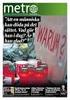 PLO i to år repetisjon Heidi Samuelsen IKT-Rådgiver Avdeling for kliniske systemer PLO har to løp 1. Pasienter med hjemmesykepleie fra før: 2. Pasienter Uten hjemmesykepleie fra før: a) Registrer korrekt
PLO i to år repetisjon Heidi Samuelsen IKT-Rådgiver Avdeling for kliniske systemer PLO har to løp 1. Pasienter med hjemmesykepleie fra før: 2. Pasienter Uten hjemmesykepleie fra før: a) Registrer korrekt
Endringsnotat Pleie- og omsorgsmeldinger: Fra versjon 1.6 til 2.0 08.09.2015
 Endringsnotat Pleie- og omsorgsmeldinger: Fra versjon 1.6 til 2.0 08.09.2015 1 Innhold Innledning om dokumentet... 2 Nye meldinger, endrede navn på meldinger... 2 Meldinger med endrede navn fra 1.6 til
Endringsnotat Pleie- og omsorgsmeldinger: Fra versjon 1.6 til 2.0 08.09.2015 1 Innhold Innledning om dokumentet... 2 Nye meldinger, endrede navn på meldinger... 2 Meldinger med endrede navn fra 1.6 til
ISY G-prog Beskrivelse 9.4 - Endringsliste
 ISY G-prog Beskrivelse 9.4 - Endringsliste Ny Excel Eksport Nytt valg som står default på. Eksporterer da direkte inn i excel fremfor å gå via.txt fil. Brukeren må ha Windows Excel installert på sin maskin.
ISY G-prog Beskrivelse 9.4 - Endringsliste Ny Excel Eksport Nytt valg som står default på. Eksporterer da direkte inn i excel fremfor å gå via.txt fil. Brukeren må ha Windows Excel installert på sin maskin.
Versjon.0 IKT- Inntrøndelag Elektronisk verktøy for utforming og samarbeid omkring Individuell Plan
 Versjon.0 IKT- Inntrøndelag Elektronisk verktøy for utforming og samarbeid omkring Individuell Plan OPPDATERT 04.11.2013 LARS PETTER SVARTE MOB.94 80 40 38 INNHOLD 1 PÅLOGGING... 3 1.1 HVORDAN FÅR JEG
Versjon.0 IKT- Inntrøndelag Elektronisk verktøy for utforming og samarbeid omkring Individuell Plan OPPDATERT 04.11.2013 LARS PETTER SVARTE MOB.94 80 40 38 INNHOLD 1 PÅLOGGING... 3 1.1 HVORDAN FÅR JEG
Brukermanual - Elektronisk Erstatningsjournal
 Kategori: Informasjonsteknologi Gyldig fra: 06.07.2017 Organisatorisk plassering: HVRHF - Helse Bergen HF Prosedyre Dok. eier: Øygunn Kallevik Dok. ansvarlig: Øygun Kallevik Innhold 1. Introduksjon...
Kategori: Informasjonsteknologi Gyldig fra: 06.07.2017 Organisatorisk plassering: HVRHF - Helse Bergen HF Prosedyre Dok. eier: Øygunn Kallevik Dok. ansvarlig: Øygun Kallevik Innhold 1. Introduksjon...
Endring ø. hj. innleggelse til poliklinisk kontakt (0409)
 Kategori: Informasjonsteknologi Gyldig fra: 06.07.2017 Organisatorisk plassering: HVRHF - Helse Bergen HF Prosedyre Dok. eier: Øygunn Kallevik Dok. ansvarlig: Øygunn Kallevik Bakgrunn Rutinen skal gjennomføres
Kategori: Informasjonsteknologi Gyldig fra: 06.07.2017 Organisatorisk plassering: HVRHF - Helse Bergen HF Prosedyre Dok. eier: Øygunn Kallevik Dok. ansvarlig: Øygunn Kallevik Bakgrunn Rutinen skal gjennomføres
Pasientflyt og samhandling innen helse og omsorg i Ålesund kommune
 Pasientflyt og samhandling innen helse og omsorg i Ålesund kommune Brukermedvirkning og individuelt tilpassede tjenester Sikre at mestrings-og rehabiliteringsfokuset legges til grunn når tjenester tildeles
Pasientflyt og samhandling innen helse og omsorg i Ålesund kommune Brukermedvirkning og individuelt tilpassede tjenester Sikre at mestrings-og rehabiliteringsfokuset legges til grunn når tjenester tildeles
Opus Systemer AS 2013
 2013 2 Opus Dental 7.0 Innholdsfortegnelse Kapittel 1 SMS - funksjonen 3 1.1... 3 Innstillinger for SMS i firmakortet 1.2... 4 Opus SMS Service Manager 1.3... 6 Personaliakortet til pasienten 1.4 7 SMS...
2013 2 Opus Dental 7.0 Innholdsfortegnelse Kapittel 1 SMS - funksjonen 3 1.1... 3 Innstillinger for SMS i firmakortet 1.2... 4 Opus SMS Service Manager 1.3... 6 Personaliakortet til pasienten 1.4 7 SMS...
VEILEDNING FOR INTERACTOR V OG NYERE OG WINMED 3 ALLMENN RADIOLOGI
 VEILEDNING FOR INTERACTOR V. 3.4.8 OG NYERE OG WINMED 3 ALLMENN RADIOLOGI Innhold Innhold... 1 1 Radiologiske henvisninger... 2 1.1 Opprette radiologihenvisning... 2 1.2 Velge aktuell undersøkelse (tjeneste)...
VEILEDNING FOR INTERACTOR V. 3.4.8 OG NYERE OG WINMED 3 ALLMENN RADIOLOGI Innhold Innhold... 1 1 Radiologiske henvisninger... 2 1.1 Opprette radiologihenvisning... 2 1.2 Velge aktuell undersøkelse (tjeneste)...
Dette dokumentet beskriver feilrettinger og endringer gjort i patcher til versjon 7.42 (Oracle) og 7.43 (MSSQL)
 Feilrettinger og endringer Gerica versjon 7.4 Dette dokumentet beskriver feilrettinger og endringer gjort i patcher til versjon 7.42 (Oracle) og 7.43 (MSSQL) Innhold Feilrettinger og endringer Gerica versjon
Feilrettinger og endringer Gerica versjon 7.4 Dette dokumentet beskriver feilrettinger og endringer gjort i patcher til versjon 7.42 (Oracle) og 7.43 (MSSQL) Innhold Feilrettinger og endringer Gerica versjon
Ansattregistrering. Versjon 8.1
 Ansattregistrering Versjon 8.1 Innhold Generelt... 4 Oversikt over ansatte.... 4 Registrering av en ansatt... 4 Feltforklaring:... 5 Id:... 5 Nasjonalitet:... 5 Fødselsnr.:... 5 Fødselsdato:... 5 Navn:...
Ansattregistrering Versjon 8.1 Innhold Generelt... 4 Oversikt over ansatte.... 4 Registrering av en ansatt... 4 Feltforklaring:... 5 Id:... 5 Nasjonalitet:... 5 Fødselsnr.:... 5 Fødselsdato:... 5 Navn:...
ELIN-k-prosjektet. Elektronisk informasjonsutveksling i pleie- og omsorgstjenesten i kommunene
 ELIN-k-prosjektet Elektronisk informasjonsutveksling i pleie- og omsorgstjenesten i kommunene Ansvar: Norsk Sykepleierforbund og KS Prosjektledelse: Sissel Skarsgaard NSF Annebeth Askevold KITH Finansiering:
ELIN-k-prosjektet Elektronisk informasjonsutveksling i pleie- og omsorgstjenesten i kommunene Ansvar: Norsk Sykepleierforbund og KS Prosjektledelse: Sissel Skarsgaard NSF Annebeth Askevold KITH Finansiering:
Microsoft Outlook. 3. oktober 2007
 Microsoft Outlook 3. oktober 2007 Innholdsfortegnesle 1. ÅPNE OUTLOOK...3 2. LESE E-POST...4 3. SENDE E-POST...5 4. SENDE ET VEDLEGG:...8 5. SVARE PÅ E-POST...10 6. VIDERESENDE E-POST...10 7. SENDE E-POST
Microsoft Outlook 3. oktober 2007 Innholdsfortegnesle 1. ÅPNE OUTLOOK...3 2. LESE E-POST...4 3. SENDE E-POST...5 4. SENDE ET VEDLEGG:...8 5. SVARE PÅ E-POST...10 6. VIDERESENDE E-POST...10 7. SENDE E-POST
IKOS hos oss Veileder Trinn 2
 IKOS hos oss Veileder Trinn 2 Innhold 1. Finn frem i IKOS hos oss... 2 1.1 Sorter listen med brukere... 2 1.2 Søk og finn et utvalg brukere... 3 1.3 Se historikk... 3 2. Status... 4 2.1 Legg til bruker...
IKOS hos oss Veileder Trinn 2 Innhold 1. Finn frem i IKOS hos oss... 2 1.1 Sorter listen med brukere... 2 1.2 Søk og finn et utvalg brukere... 3 1.3 Se historikk... 3 2. Status... 4 2.1 Legg til bruker...
HØRING AV FORSLAG TIL FORSKRIFT OM IKT-STANDARDER I HELSE- OG OMSORGSSEKTOREN
 Helse og omsorgsdepartementet Postmottak@hod.dep.no Oppvekst og levekår Postadr.: Pb. 8001, 4068 Stavanger Besøksadr.: Ny Olavskleiv 6 Telefon: 04005. Faks: 51508555 E-post: postmottak.oppvekst@stavanger.kommune.no
Helse og omsorgsdepartementet Postmottak@hod.dep.no Oppvekst og levekår Postadr.: Pb. 8001, 4068 Stavanger Besøksadr.: Ny Olavskleiv 6 Telefon: 04005. Faks: 51508555 E-post: postmottak.oppvekst@stavanger.kommune.no
MedAxess WinMed Brukermanual
 MedAxess WinMed Brukermanual Side 1 av 14 1 Innhold 1 INNHOLD... 2 2 VELKOMMEN... 3 2.1 KRAV... 3 2.1.1 Programvare... 3 2.1.2 Helsenett... 3 3 KOMME I GANG MED MEDAXESS... 3 3.1 HVA BESTÅR MEDAXESS AV?...
MedAxess WinMed Brukermanual Side 1 av 14 1 Innhold 1 INNHOLD... 2 2 VELKOMMEN... 3 2.1 KRAV... 3 2.1.1 Programvare... 3 2.1.2 Helsenett... 3 3 KOMME I GANG MED MEDAXESS... 3 3.1 HVA BESTÅR MEDAXESS AV?...
Dette dokumentet beskriver feilrettinger og endringer gjort i patcher til versjon 7.42 (Oracle) og 7.43 (MSSQL)
 Feilrettinger og endringer Gerica versjon 7.5 Dette dokumentet beskriver feilrettinger og endringer gjort i patcher til versjon 7.42 (Oracle) og 7.43 (MSSQL) Innhold Feilrettinger og endringer Gerica versjon
Feilrettinger og endringer Gerica versjon 7.5 Dette dokumentet beskriver feilrettinger og endringer gjort i patcher til versjon 7.42 (Oracle) og 7.43 (MSSQL) Innhold Feilrettinger og endringer Gerica versjon
Åpne henvisninger uten planlagt kontakt
 Kategori: [ ] Gyldig fra: 05.07.2017 Organisatorisk plassering: HVRHF - Helse Bergen HF Prosedyre Dok. eier: Øygunn Kallevik Dok. ansvarlig: Kallevik, Øygunn Leite Bakgrunn Det er nødvendig med en regelmessig
Kategori: [ ] Gyldig fra: 05.07.2017 Organisatorisk plassering: HVRHF - Helse Bergen HF Prosedyre Dok. eier: Øygunn Kallevik Dok. ansvarlig: Kallevik, Øygunn Leite Bakgrunn Det er nødvendig med en regelmessig
Brukerveiledning for Vesuv
 Brukerveiledning for Vesuv Innhold Pålogging... 3 Registrering av ny bruker... 3 Glemt passord... 4 Startsiden... 5 Nytt utbrudd... 6 Nedtrekksmenyer... 6 Obligatoriske felt... 7 Spørsmål vises og fjernes...
Brukerveiledning for Vesuv Innhold Pålogging... 3 Registrering av ny bruker... 3 Glemt passord... 4 Startsiden... 5 Nytt utbrudd... 6 Nedtrekksmenyer... 6 Obligatoriske felt... 7 Spørsmål vises og fjernes...
KOMME I GANG 3. Logge på 3. I redigeringsvinduet 4 OVERSIKT OVER KNAPPENE SOM LIGGER ØVERST I REDIGERINGSVINDUET 6
 Innhold KOMME I GANG 3 Logge på 3 I redigeringsvinduet 4 OVERSIKT OVER KNAPPENE SOM LIGGER ØVERST I REDIGERINGSVINDUET 6 Lukk 7 Ny 7 Flytt opp/ Flytt ned 7 Klipp 8 Kopier 8 Lim inn (krysspubliser, ny,
Innhold KOMME I GANG 3 Logge på 3 I redigeringsvinduet 4 OVERSIKT OVER KNAPPENE SOM LIGGER ØVERST I REDIGERINGSVINDUET 6 Lukk 7 Ny 7 Flytt opp/ Flytt ned 7 Klipp 8 Kopier 8 Lim inn (krysspubliser, ny,
eportal for legekontoret
 for legekontoret www.compugroupmedical.no Side 1 av 19 Hva er... 3 Fordeler... 3 Aktivering av... 3 Innmelding av pasient... 4 Innmelding av pasient via Winmed Allmenn... 4 Timebok... 5 Generere timebok
for legekontoret www.compugroupmedical.no Side 1 av 19 Hva er... 3 Fordeler... 3 Aktivering av... 3 Innmelding av pasient... 4 Innmelding av pasient via Winmed Allmenn... 4 Timebok... 5 Generere timebok
Kort veiledning for avsendere og hentesteder
 Kort veiledning for avsendere og hentesteder Side 1 Innholdsfortegnelse Innholdsfortegnelse Kort veiledning for avsender/hentested, ver 6.0 Daglige Oppgaver Før henting (korriger mengder) Legge inn merknader
Kort veiledning for avsendere og hentesteder Side 1 Innholdsfortegnelse Innholdsfortegnelse Kort veiledning for avsender/hentested, ver 6.0 Daglige Oppgaver Før henting (korriger mengder) Legge inn merknader
Testmodulen med «Resultater»
 Testmodulen med «Resultater» [Oppdatert 22.6.2012 av Daniel Gjestvang] Extensor Testregistrering er en modul som muliggjør avansert registrering av tester og parametere. Den kan benyttes både til registrering
Testmodulen med «Resultater» [Oppdatert 22.6.2012 av Daniel Gjestvang] Extensor Testregistrering er en modul som muliggjør avansert registrering av tester og parametere. Den kan benyttes både til registrering
Elektronisk medisinkort i en samtykkebasert kjernejournal.
 Elektronisk medisinkort i en samtykkebasert kjernejournal. Fyrtårn Trondheim Klara Borgen prosjektleder Tromsø sept.2006 S@mspill 2007 Kommune programmet Helhetlige forløp Elektronisk samhandling Fyrtårn
Elektronisk medisinkort i en samtykkebasert kjernejournal. Fyrtårn Trondheim Klara Borgen prosjektleder Tromsø sept.2006 S@mspill 2007 Kommune programmet Helhetlige forløp Elektronisk samhandling Fyrtårn
2. Hvordan administrere filer / legge ved dokumentasjon til kurs?..3. 4. Hvordan melde av en som er påmeldt endre opplysninger?..5
 Kursportalen Veiledning for administratorer: Innhold: 1. Hvordan publisere kurs? 1 2. Hvordan administrere filer / legge ved dokumentasjon til kurs?..3 3. Hvordan endre opplysninger om kurset?.4 4. Hvordan
Kursportalen Veiledning for administratorer: Innhold: 1. Hvordan publisere kurs? 1 2. Hvordan administrere filer / legge ved dokumentasjon til kurs?..3 3. Hvordan endre opplysninger om kurset?.4 4. Hvordan
LabOra Gudstjeneste.
 LabOra Gudstjeneste. Hvordan komme i gang? Når programmet er installert, må det legges inn lokale opplysninger. Det viktigste er å registrere opplysninger om prestegjeldet med sokn kirker ( gudstjenestesteder)
LabOra Gudstjeneste. Hvordan komme i gang? Når programmet er installert, må det legges inn lokale opplysninger. Det viktigste er å registrere opplysninger om prestegjeldet med sokn kirker ( gudstjenestesteder)
DIPS CL Henvisning - Pasientens henvisninger (F7)
 Helse Sør-Øst RHF Teknologi og ehelse/regionale standarder, prosedyrer, brukerveiledninger og opplæring for DIPS Utgave: 1.00 Utarbeidet/revidert av: Nettverk for pasientadministrativ kvalitetskontroll/
Helse Sør-Øst RHF Teknologi og ehelse/regionale standarder, prosedyrer, brukerveiledninger og opplæring for DIPS Utgave: 1.00 Utarbeidet/revidert av: Nettverk for pasientadministrativ kvalitetskontroll/
